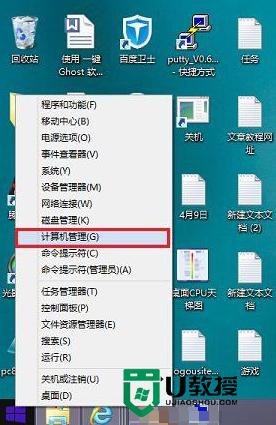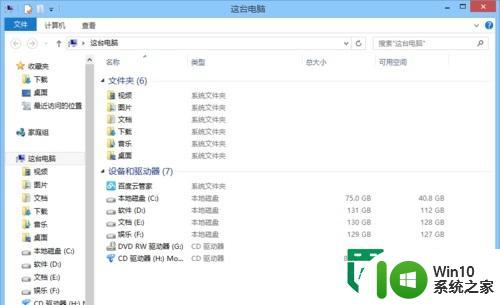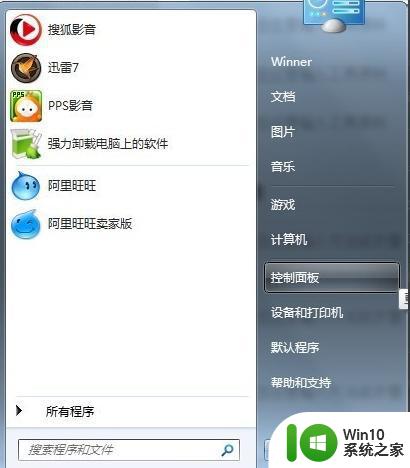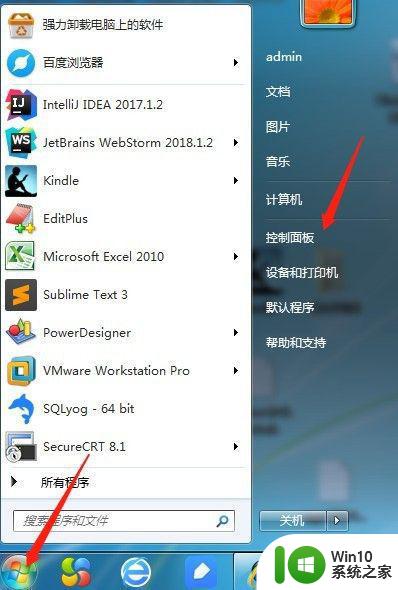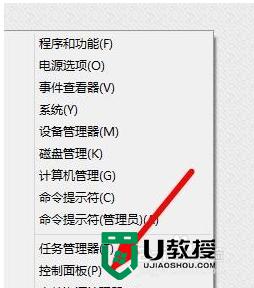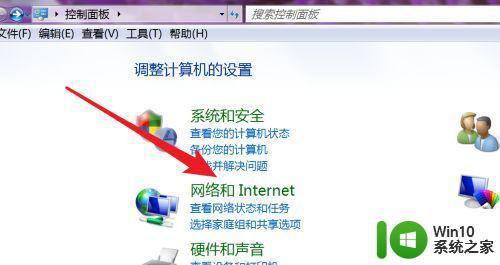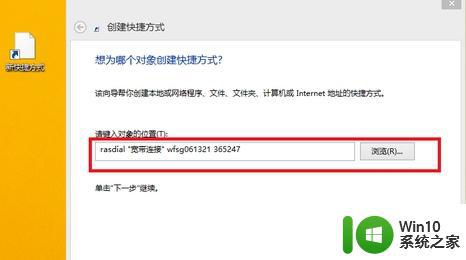Xp系统设置宽带连接的方法 Xp系统如何设置宽带连接
更新时间:2024-03-20 15:31:55作者:xiaoliu
Xp系统是一款老牌的操作系统,虽然现在已经逐渐被淘汰,但仍有许多用户在使用,对于那些需要使用宽带上网的用户来说,设置宽带连接是非常重要的。在Xp系统中,设置宽带连接的方法并不复杂,只需要按照一定的步骤进行操作即可轻松实现。接下来我们就来详细介绍一下Xp系统如何设置宽带连接的方法。

具体方法如下:
1、打开XP系统,点击我的电脑,打开“控制面板”;
2、在控制面板页面,打开“网络连接”;
3、点击“创建一个新的连接”,点击“下一步”;
4、点击“连接到internet”,点击“下一步”;
5、点击“手动设置我的连接”,点击“下一步”;
6、点击“要求用户名和密码的宽带连接来连接”,点击“下一步”;
7、输入“ISP名称”,点击“下一步”;
8、输入用户名和密码(申请宽带的账号和密码),点击“下一步”;
9、点击“在我的桌面上添加一个到此连接的快捷方式”,点击“完成”。
以上就是Xp系统设置宽带连接的方法的全部内容,还有不懂得用户就可以根据小编的方法来操作吧,希望能够帮助到大家。